第一步
初始化软件源,安装httpd
恢复系统快照到一个干净的环境
yum clean all 清理旧缓存
yum makecache 创建新缓存
yum install httpd 安装web服务器
查看防火墙状态
systemctl stop firewalld.service #关闭防火墙(不建议)
systemctl status firewalld.service #查看防火墙状态
关闭SELinux 开关
setenforce 0 #0代表关闭1代表打开
getenforce #查看状态
Permissive #表示关闭
启动httpd服务(Apache的web服务名称)
systemctl start httpd
systemctl status httpd # 查看是否启动
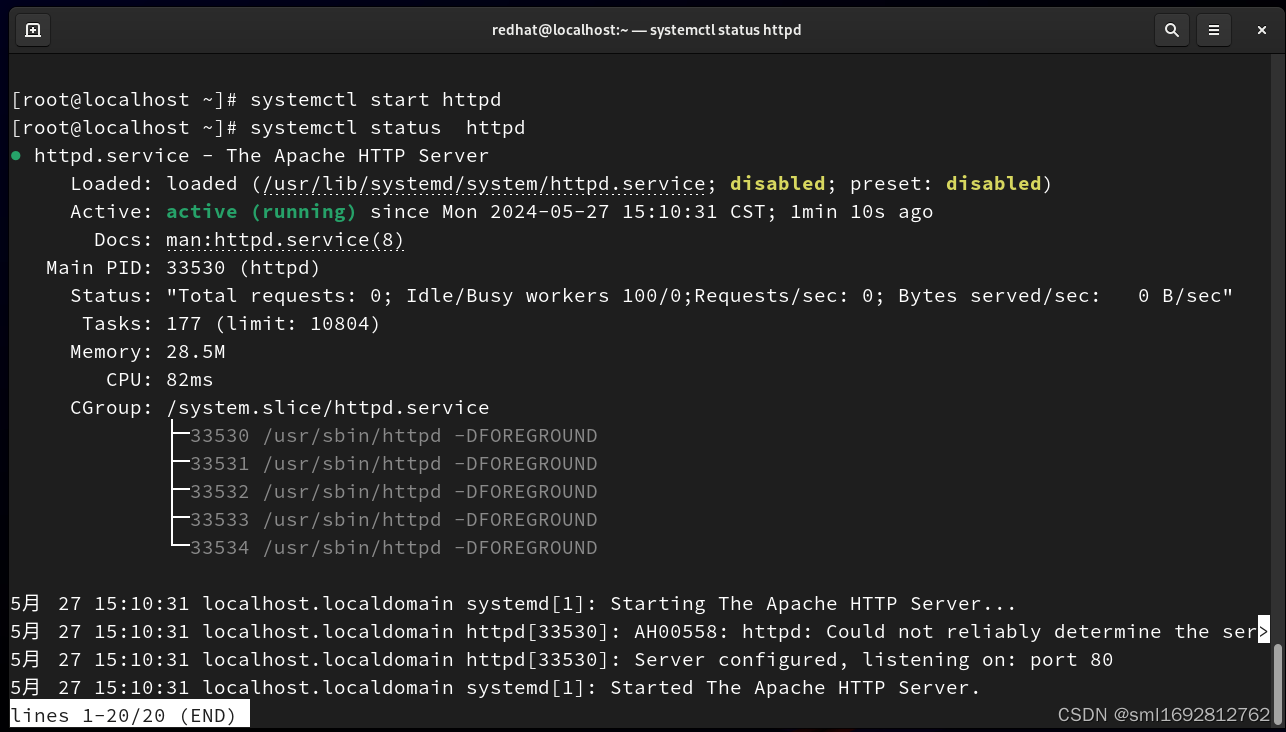
配置web服务
创建网站测试内容的默认首页
[root@localhost /]# mkdir www #创建www
[root@localhost www]# touch index.html #创建index.html
[root@localhost www]# chmod 755 index.html #给index.html权限
[root@localhost www]# vim index.heml #打开index。html 写入this is web page!
查看index.html内容


修改httpd.conf默认文件配置
[root@localhost ~]# cp /etc/httpd/conf/httpd.conf /etc/httpd/conf/httpd.conf_bak #备份
vim /etc/httpd/conf/httpd.conf #打开配置文件
修改三处
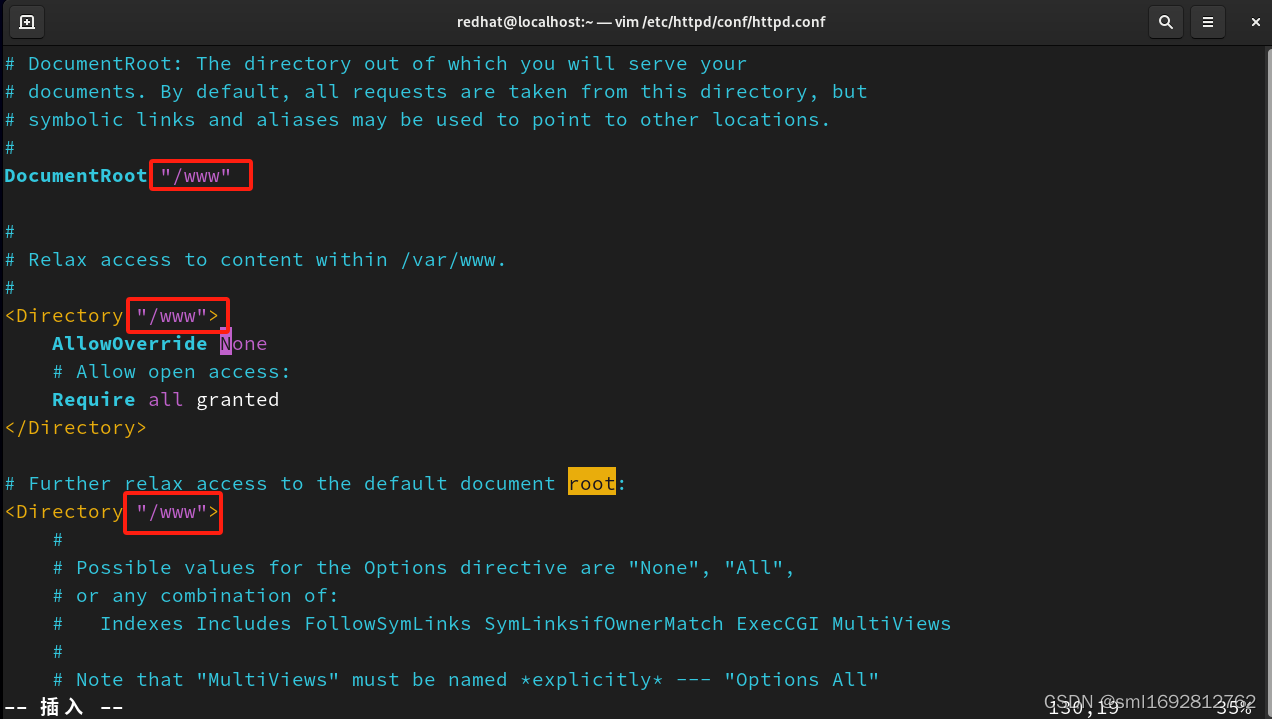
重启http服务 systemctl restart httpd
检查httpd状态
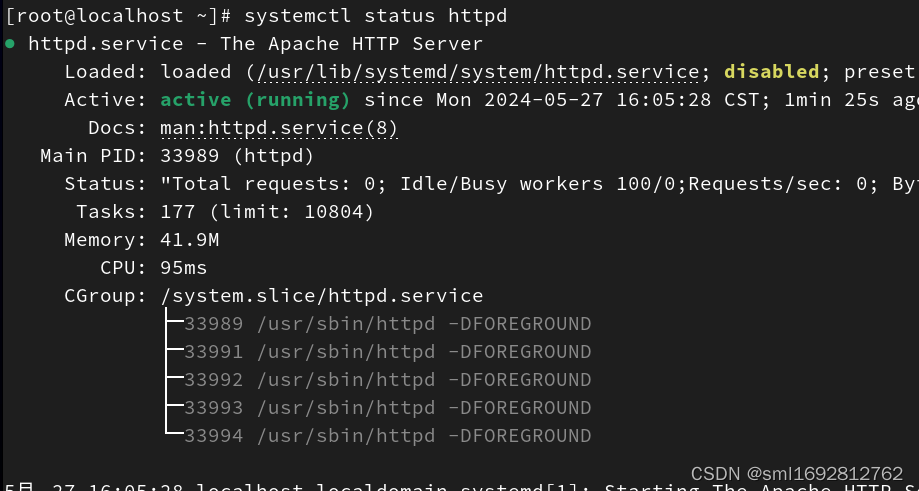
在客户端访问主页 this is web page!
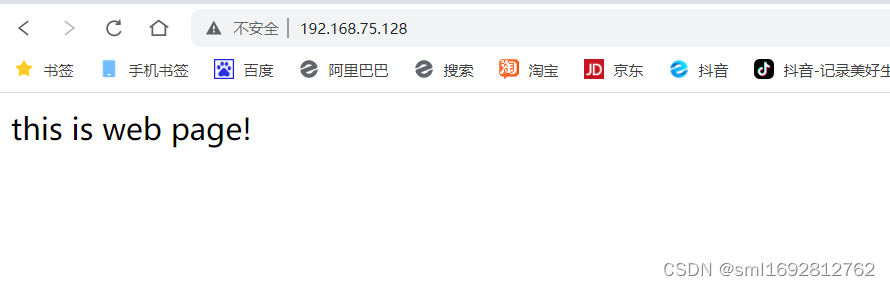
第二步
通过用户主页配置web服务
创建目录修改家目录权限
[root@localhost ~]# useradd sml #创建一个用户
[root@localhost ~]# ls /home/ #查看是否创建成功
[root@localhost ~]# passwd sml #修改用户密码
[root@localhost ~]# cd /home/ #进入目录
查看权限
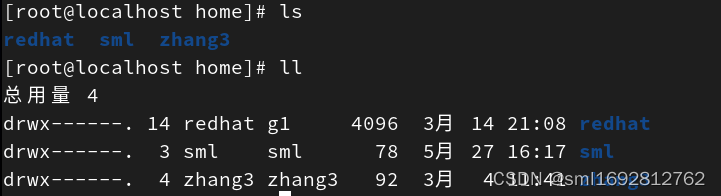
[root@localhost home]# chmod 705 sml #修改sml权限705

创建sml个人首页默认文件
[root@localhost sml]# mkdir public #进入sml创建public
[root@localhost public]# vim index.html #进入里面写入 this is sml web page!
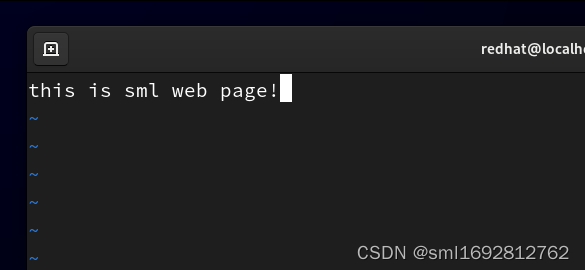
修改用户主页配置文件
[root@localhost public]# cd /etc/httpd/conf.d/ #进入里面

[root@localhost conf.d]# vim userdir.conf #进入里面修改成如下图
三个地需要修改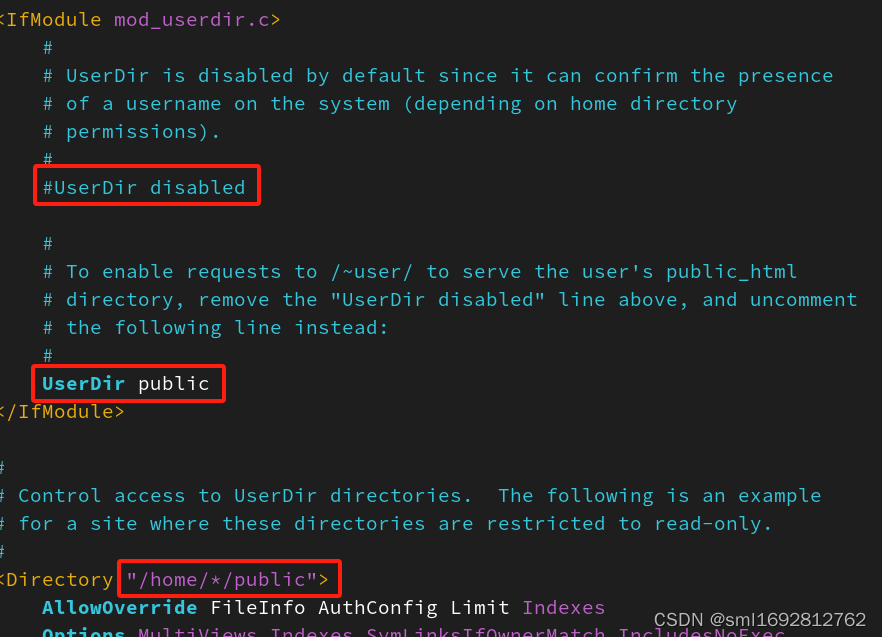
[root@localhost ~]# systemctl restart httpd #重启服务
在客户端访问主页
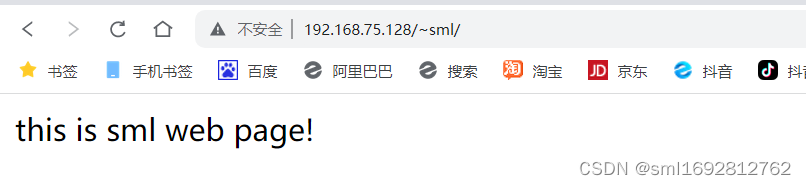
第三步
通过虚拟目录配置web服务
[root@localhost /]# mkdir virdir #创建虚拟目录
[root@localhost virdir]# vim index.html #进入virdir创建index.html写入:this is vir web page!
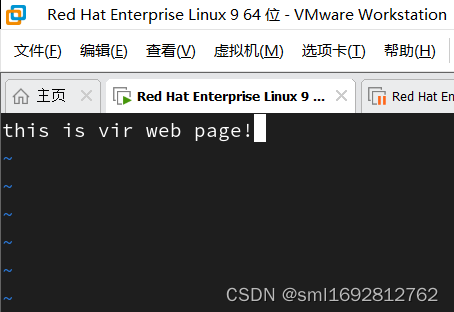
[root@localhost /]# chmod 705 ./virdir/ -R #修改默认文件的权限,使其他用户具有读和执行权限
修改httpd.conf配置文件
[root@localhost /]# vim /etc/httpd/conf/httpd.conf
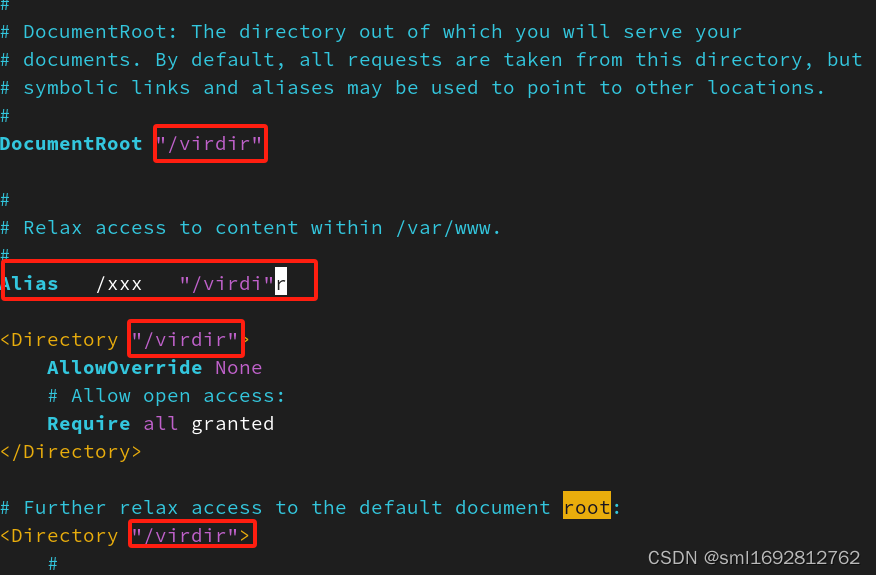
[root@localhost ~]# systemctl restart httpd #重启服务
[root@localhost /]# systemctl restart httpd #查看状态
在客户端成功访问虚拟目录
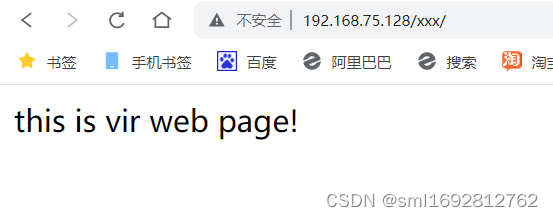
添加DNS解析服务,访问虚拟机域名: www.TestWeb.com
安装DNS服务 yum install bind
修改主配置文件修改named.conf文件
[root@localhost /]# vim /etc/named.conf
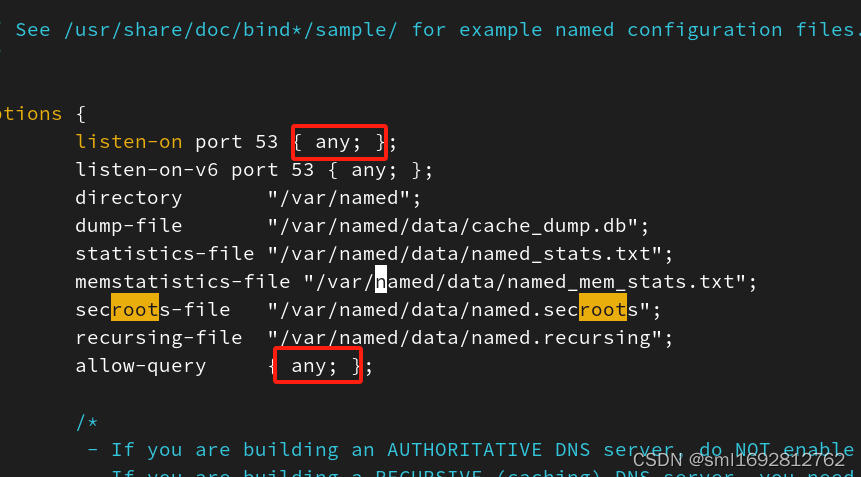
修改named.rfc1912.zones文件
[root@localhost /]# vim /etc/named.rfc1912.zones #打开底下加入
zone "TestWeb.com" IN { type master; file "named.TestWeb";7/8 allow-update {none;}; }; zone "0.168.192.in-addr.arpa" IN { type master; file "named.192.168.0"; allow-update {none;}; };
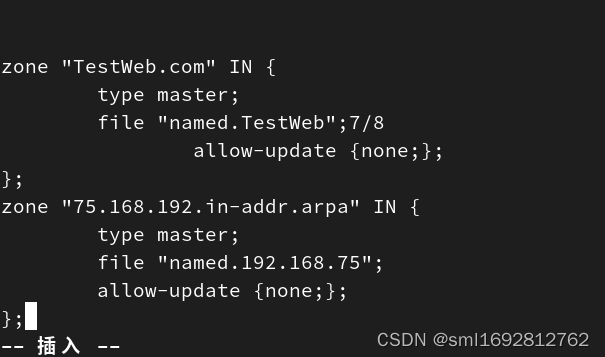
创建并修改区域配置文件
[root@localhost /]# cd /var/named/ #进入该目录
[root@localhost named]# cp -a named.localhost named.TestWeb
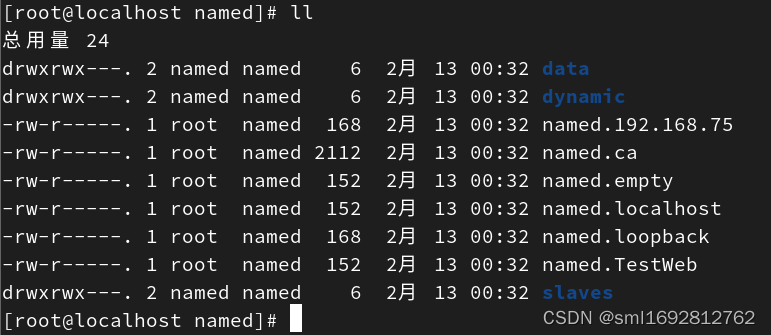
[root@localhost named]# vim named.TestWeb #进入里面增加
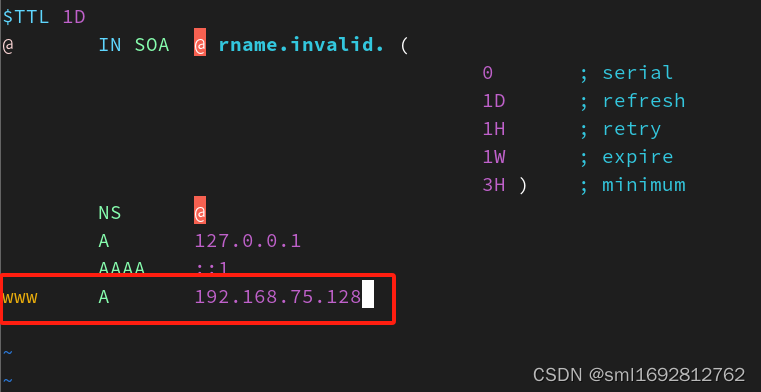
[root@localhost named]# vim named.192.168.75 #进入里面修改为下图
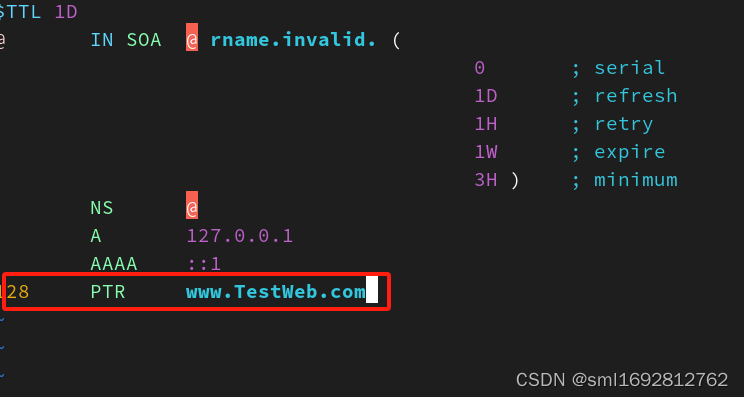
修改本地DNS指向
[root@localhost named]# vim /etc/resolv.conf #修改为自己的ip
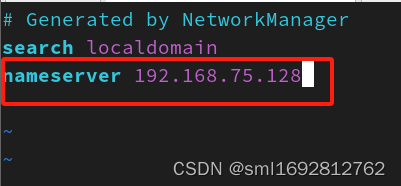
[root@localhost named]# systemctl restart httpd #重启服务
在浏览器打开 www.TestWeb.com
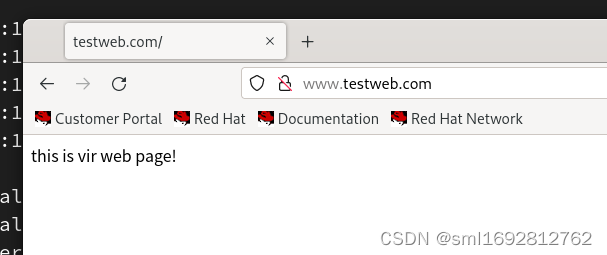
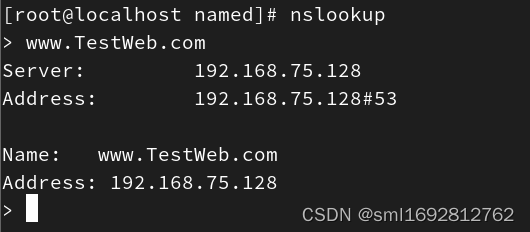





















 2369
2369

 被折叠的 条评论
为什么被折叠?
被折叠的 条评论
为什么被折叠?








